Как сохранить фото из инстаграма: 6 способов скачивания изображений на компьютер и в телефон
Как сохранить свои фотографии из Инстаграма на телефон или компьютер
Думаю, что многие знают, что существует масса различных сервисов/сайтов, с помощью которых можно скачать любое фото или видео из Инстаграма: своё или чужое. Зашли, ввели ссылочку и скачиваем. Но мало кто знает, что скачивать свои собственные посты прямо в Инстаграм, — дело всего нескольких кликов. Так вот, ниже я расскажу, как скачать все фотографии из своего профиля с помощью встроенного инструмента приложения.
Если данный способ вам по какой-либо причине не подходит, тогда следуйте инструкциям из этой статьи.
Прежде всего нужно войти в Instagram на компьютере или через телефон. В виду того, что интерфейс Инстаграма на ПК и в приложении — разный, я разделю инструкцию на две части и к каждой из них приложу скриншоты пошаговых действий. Поэтому можете сразу перейти в нужный вам раздел.
Как на телефоне скачать из Инстаграма свои фото
Шаг 1. Зайдите в приложение Инстаграм. Далее, перейдите во вкладку вашего профиля (иконка человечка). Затем нажмите на иконку три полоски в правом верхнем углу и в самом низу открывшегося меню кликните на «Настройки».
Шаг 2. Теперь зайдите в раздел «Конфиденциальность и безопасность» и в списке опций выберите «Скачивание данных».
Шаг 3. Для отправки вам ссылки на скачивание архива с фотографиями, Инстаграм по умолчанию введёт имейл, с которым вы зарегистрировали аккаунт или который привязали к профилю. Если регистрировались только на телефон, то привяжите/введите в пустое поле электронный адрес, к которому у вас есть доступ. Нажмите на кнопку «Запросить файл».
Если у вас небольшой аккаунт, то ссылку вы получите буквально в течение нескольких минут. Если фотографий очень много, то создание вашего архива может занять вплоть до 2-х дней. Просто ждите, пока вам придет письмо на почту.
Шаг 4. Далее, у вас откроется новое окно, где нужно ввести пароль к аккаунту, из которого вы хотите выгрузить фото. Если пароль не помните, то сначала нужно его восстановить, а потом проделать все действия снова. После того, как введёте пароль, в последнем окошке просто подтвердите ваше согласие, нажав на кнопку «Готово».
Шаг 5. Проверьте почтовый ящик. В пришедшем от Инстаграма письме нажмите на кнопку «Скачать данные». Далее вам ещё раз придётся войти в ваш аккаунт через логин и пароль, и после этого уже вы доберётесь до ссылки на скачивание ваших фотографий.
Обратите внимание, что ссылка действительна только в течение 4-х дней!!! Успейте скачать ваш архив во время.
Как на компьютере скачать из Инстаграма свои фото
На своём компьютере щёлкните значок «Профиль» в верхнем правом углу. Затем нажмите на «Настройки» — иконка колёсика. В открывшемся окошке выберите опцию «Конфиденциальность и безопасность».
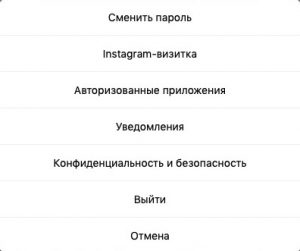
Прокрутите вниз до заголовка «Скачивание данных» и выберите раздел «Запросить файл».

Инстаграм должен перенаправить вас на страницу загрузки данных, где вы сможете получить копию всего, что когда-либо размещали в этой соц. сети.
Это включает, к примеру, все ваши фотографии, комментарии, информацию о профиле, например, что лайкали, на кого подписывались и т. д. Процесс загрузки может занять до 48 часов, но в большинстве случаев он занимает не более минуты или часа. Ваш адрес электронной почты уже должен быть в поле, поэтому нажмите «Далее», чтобы продолжить. Затем вам нужно будет ввести свой пароль, и Instagram начнет генерировать данные.
Вскоре вы получите по электронной почте ссылку на загрузку архива со всеми вашими файлами.
Надеюсь, что эта статья была для вас полезна! Отличного вам настроения!
Как скачать видео из Инстаграма
Непосредственно в Инстаграме нет опций для скачивания видеороликов, но любой браузер имеет возможность установки различных расширений для этой цели. Перед тем, как скачать видео из Инстаграма на компьютер, нужно установить одно из них:
- Tools for Instagram;
- Instagram Downloader;
- Instagram Video Download от lumerias.
Все эти расширения бесплатны и легко интегрируются в браузер. После их установки при открытии любой страницы с видео в меню активизируется кнопка «Скачать».
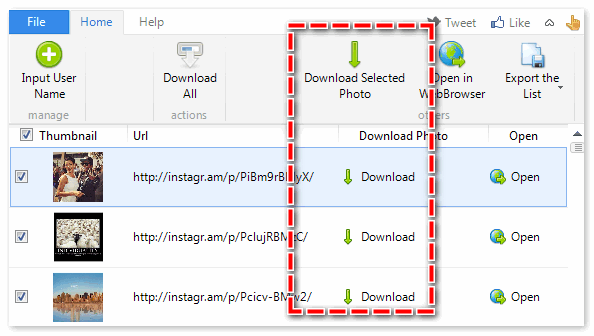
По умолчанию все скачанные ролики попадают в папку Downloads. Некоторые из расширений работают по другому принципу – ролик открывается в новом окне, и скачивание возможно при клике на него правой кнопкой мыши, при этом предлагается выбрать расширение и папку для скачивания.
Эти способы подходят для решения такой проблемы, как скачать видео с Инстаграм на ПК; на смартфонах расширения для браузеров не работают. Для этих уцелей необходимо установить специальные приложения через Play Market или App Store в зависимости от операционной системы телефона.
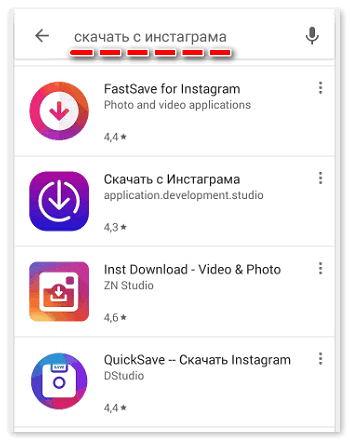
Для Айфонов разработано приложение Instant Repost for Instagram, которое позволяет скачивать любые понравившиеся медиафайлы. Еще одно удобное приложение для iOS – InstaSave. Для скачивания фото и видео нужно после скачивания подключить к приложению Инстаграм. Эти сервисы помогают увидеть ссылку, после чего ее можно скопировать и отправить в поисковую строку браузера.
Дополнительные способы и сервисы
Для более продвинутых пользователей вопрос «Как выгрузить фото из Инсты?» может быть решен через код страницы в приложении. Открыть код можно нажатием на правую кнопку мыши, в открывшемся меню отобразится соответствующая опция.
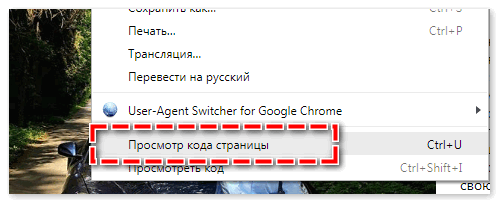
- В следующем окне с кодом нужно найти указание на графический файл, для этого нужно нажать комбинацию клавиш Ctrl+F и в строке поиска набрать «jpg».
- Найдя ссылку на файл, нужно ее скопировать и открыть в другом окне браузера. Открывшуюся картинку сохранить любым удобным способом.
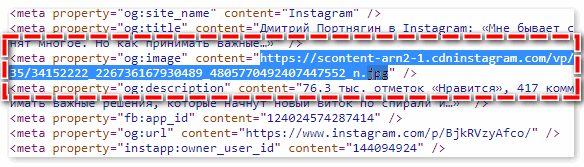
Существуют также и различные приложения-эмуляторы, а также специальные программы для компьютера, например, 4K Stogram. Каждый пользователь Инстаграм может выбрать подходящий и удобный ему способ сохранения медиафайлов и сохранять их в любом месте на компьютере или в смартфоне.
Как можно ещё скачать нужную фотку из Инстаграма на компьютер?
Ну и, конечно же, всегда можно сохранить фото, понравившееся в Инстаграме, на свой смартфон, а уже с него перекинуть скачанные графические объекты через usb кабель на компьютер. Этот способ, конечно, не столь удобен, как вышеописанные, но иногда бывают ситуации, когда и он выручает.
Скачать желаемую фотографию с Instagram можно на телефон двумя способами: сделав снимок экрана или воспользовавшись сторонними приложениями. Рассмотрим самые популярные из программ, которые можно установить из Google Play или App Store.
Instasave
С помощью мобильного приложения Instasave, доступного для скачивания как на IOS, так и на Android, загрузить понравившиеся изображения или видеозаписи на смартфон с любого открытого профиля в социальной сети Instagram не составит большого труда.
Для того чтобы полноценно воспользоваться программой, необходимо предварительно в самом приложении Instagram скопировать ссылку, нажав иконку дополнительного меню в правом верхнем углу. Затем следует открыть приложение Instasave, скопированный url-адрес изображения вставить в поисковое поле, а после этого нажать клавишу «Prewiew». Искомый снимок отобразится на экране смартфона, и отсюда его уже можно будет легко сохранить в память устройства, нажав клавишу «Save».
Использование приложения Instasave занимает, в среднем, не более двух минут времени и позволяет сохранить желаемое изображение в исходном качестве.
Instadown
Эта программа, аналогично предыдущей, позволяет скачать нужное фото или видео объект с открытого профиля в социальной сети Instagrem, не портя также при этом их качество. Интерфейс программы схож с приложением Instasave, принцип работы – тот же. Вообще все мобильные приложения не сильно отличаются друг от друга, разве, что названиями.
Можно ли скачать ролики с закрытого профиля через ПК
Для загрузки файлов из открытых профилей процедура описана выше и осуществляется довольно просто. Однако, что делать, если нужно скачать видеофайл с закрытого аккаунта инстаграм? Решить данную проблему можно двумя способами. Рассмотрим каждый из них более подробно.
Если вы подписчик
Инструкция:
- Зайдите на свою страницу в социальной сети.
- В поисковой строке введите имя закрытого пользователя, чей видеофайл вам приглянулось.
- Подпишитесь на него.
- Дождитесь одобрения подписки.
- Сохраните к себе на страницу нужный пост.
- Откройте его и посмотрите код страницы.
- Скопируйте нужную строку.
- Введите данный адрес в новой вкладке браузера и сохраните его на ПК при помощи кнопки «Сохранить как». Готово!
При помощи программы
Если вашу подписку не одобрили, можно пойти другим путем. Для этих целей вам понадобиться специальная программа такая, как 4K Stogram или YouTube By Click. Таких сервисов множество, поэтому каждый пользователь может подобрать для себя оптимальную программу. Суть их работу довольно проста и не вызовет трудностей даже у новичка. Просто следуйте инструкции и у вас все получиться.
Инстаграм – это социальная сеть, которая позволяет пользователям делиться и обмениваться различными файлами. Очень часто случается, что на странице соц. сети находиться интересных ролик, который довольно непросто отыскать в интернете. Что делать в таком случае? Как скачать понравившийся файл. Существует несколько решений данной проблемы. Можно воспользоваться специальными сервисами, которые предназначены для загрузки файлов на ПК. Суть их работы проста и описана выше. Также можно загрузить на ПК специальное приложение и пользоваться им при загрузке роликов, без посещения дополнительных сайтов. Какой из способов проще – решать вам.
Как добавить фото в Инстаграме – пошагово
Как правильно выложить фото в пост в Инстаграме
Шаг 1. Заходим в приложение. Нажимаем на кнопку с плюсом в верхнем правом углу.
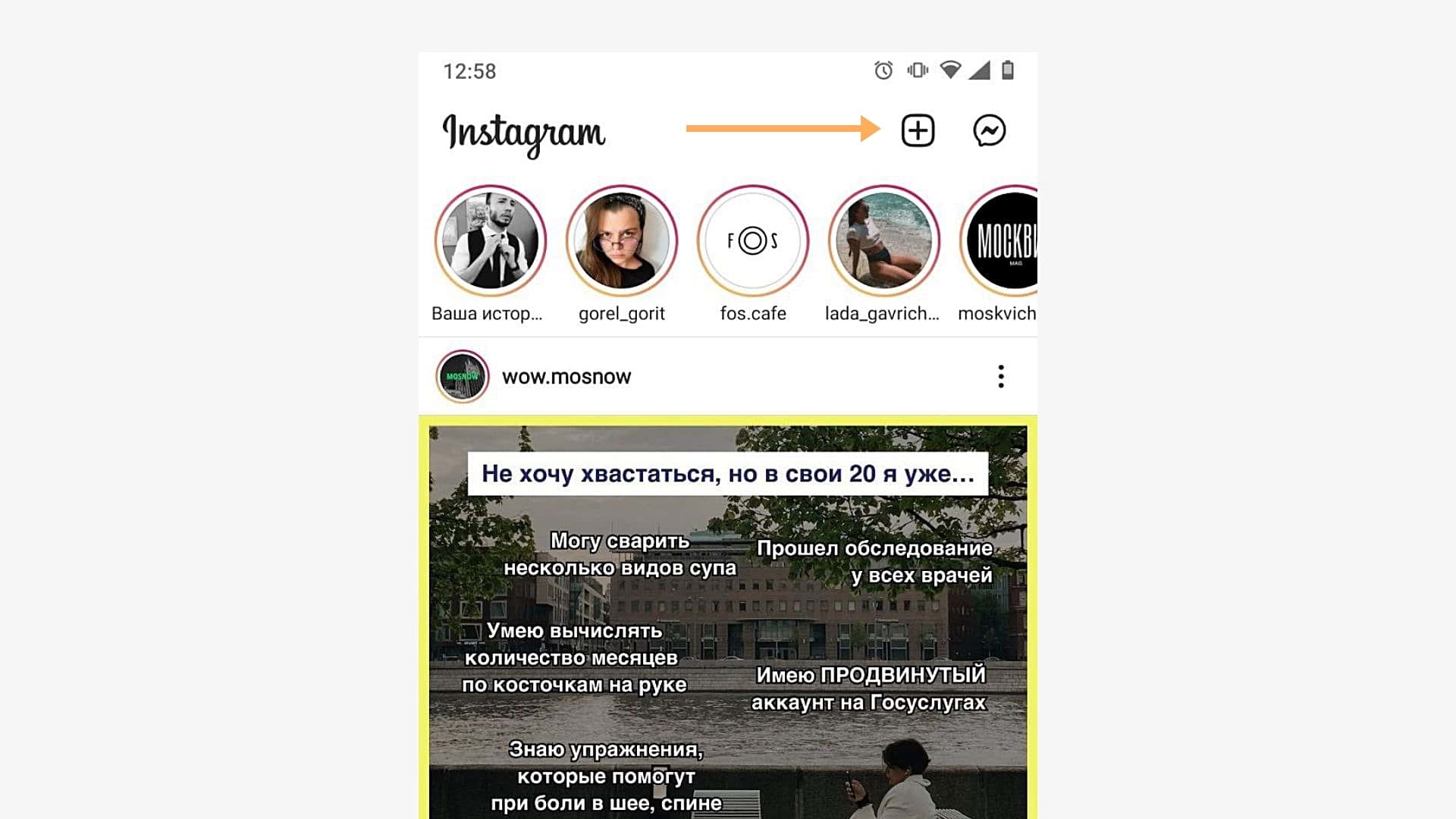 Добавляем фото в Инстаграм
Добавляем фото в Инстаграм
Кстати: добавить фото можно альтернативным способом – сделайте свайп вправо из ленты Инстаграма и выберите пункт «Опубликовать».
Шаг 2. Выбираем фото. Выбираем готовое фото из Галереи или делаем новое, кликнув на значок с фотоаппаратом.
Нажимаем «Далее» – стрелочка находится в верхнем правом углу.
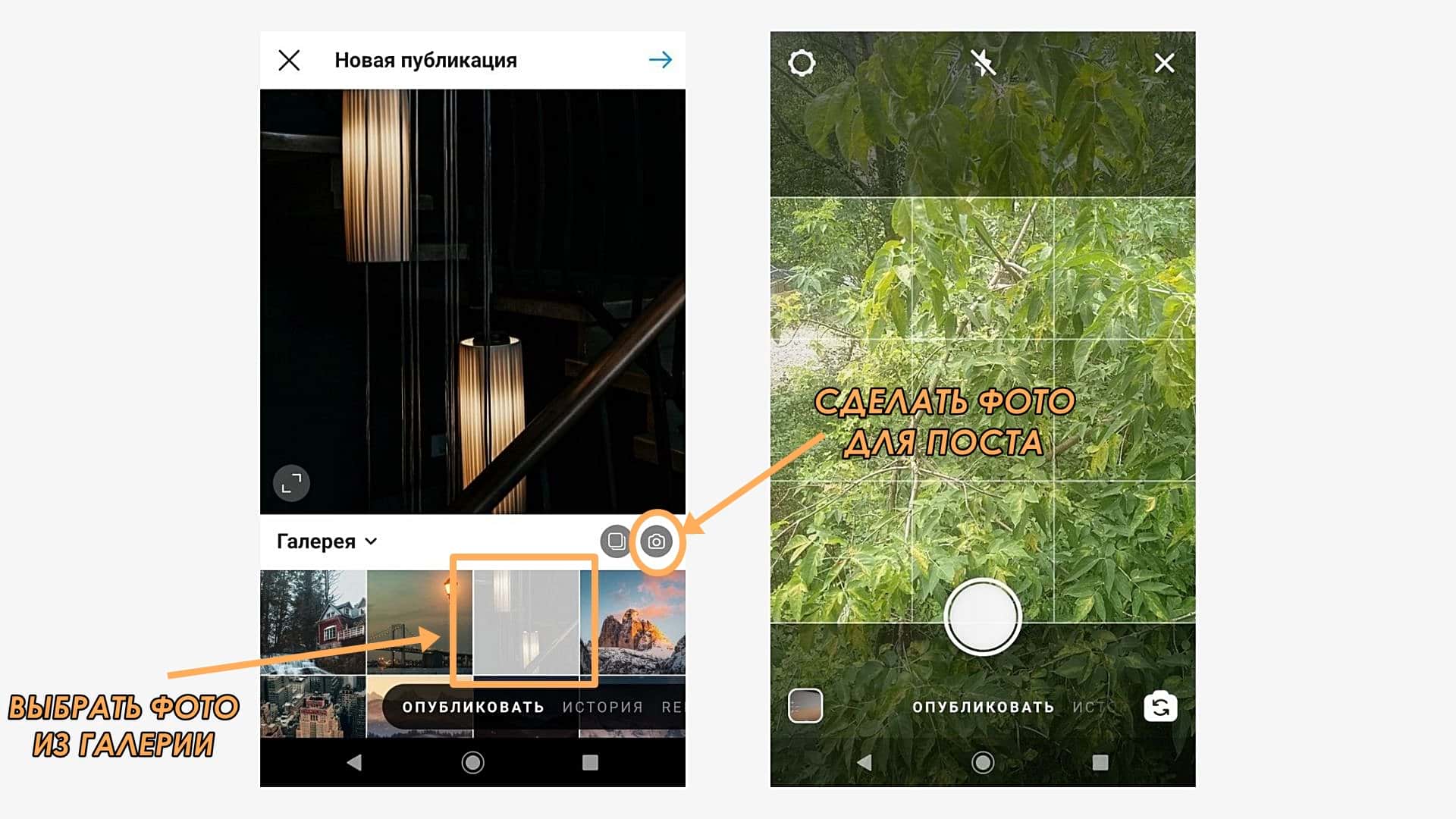 Выбираем фото из Галереи или делаем новый снимок
Выбираем фото из Галереи или делаем новый снимок
Шаг 3. Редактируем фото. После выбора изображения откроется редактор. Можно наложить фильтр и с помощью ползунков настроить свет, контрастность, яркость, теплоту кадра. Нажимаем «Далее».
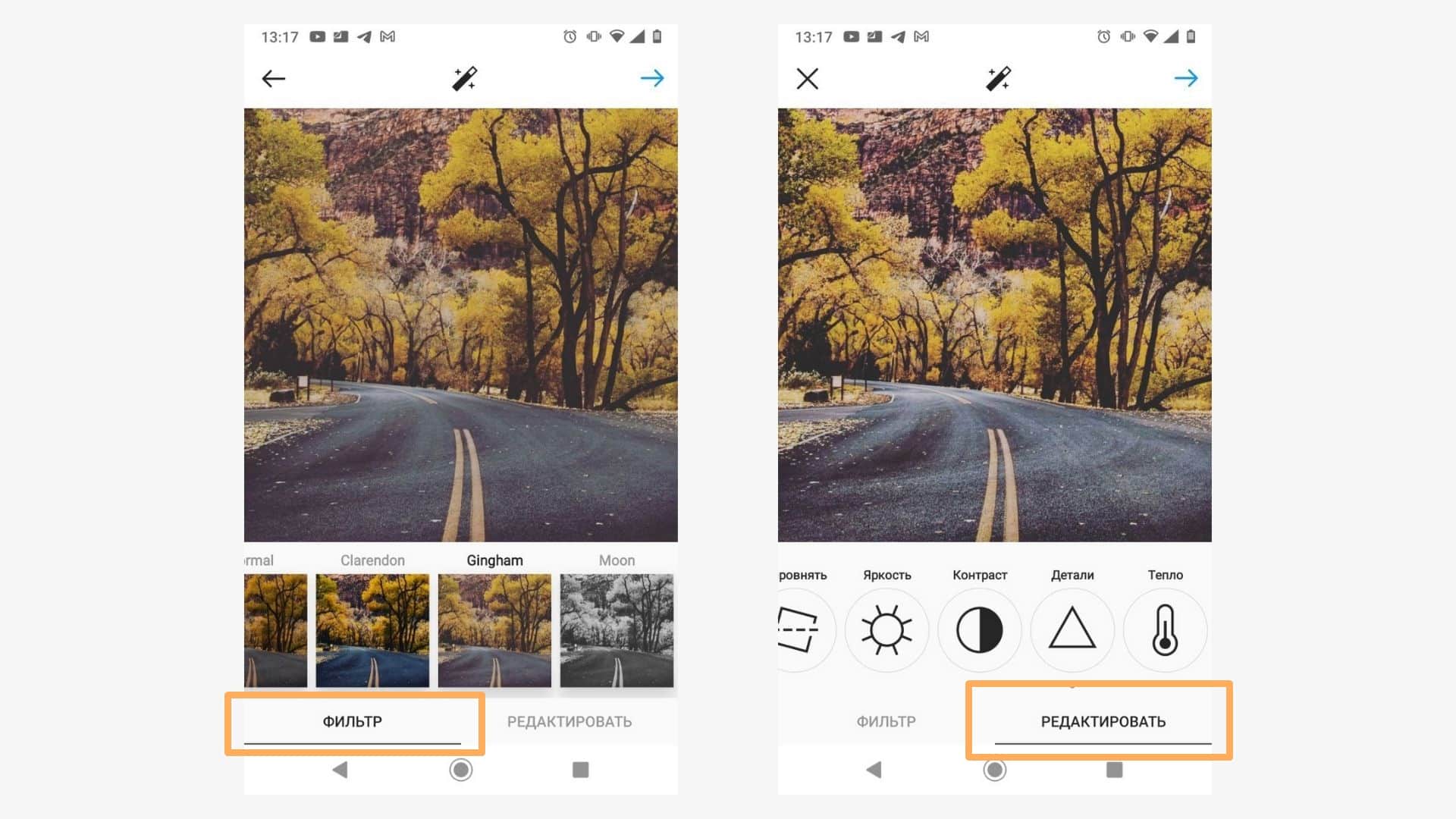 Можно выбрать только один фильтр, а во вкладке «Редактировать» настроить фото под себя: затемнить, повысить детализацию или поменять цвет
Можно выбрать только один фильтр, а во вкладке «Редактировать» настроить фото под себя: затемнить, повысить детализацию или поменять цвет
Шаг 4. Выкладываем фото в ленту. Пишем текст, ставим место, отмечаем аккаунты, указываем хештеги – в общем, финально оформляем пост. Выкладываем – нажимаем на галочку в верхнем правом углу.
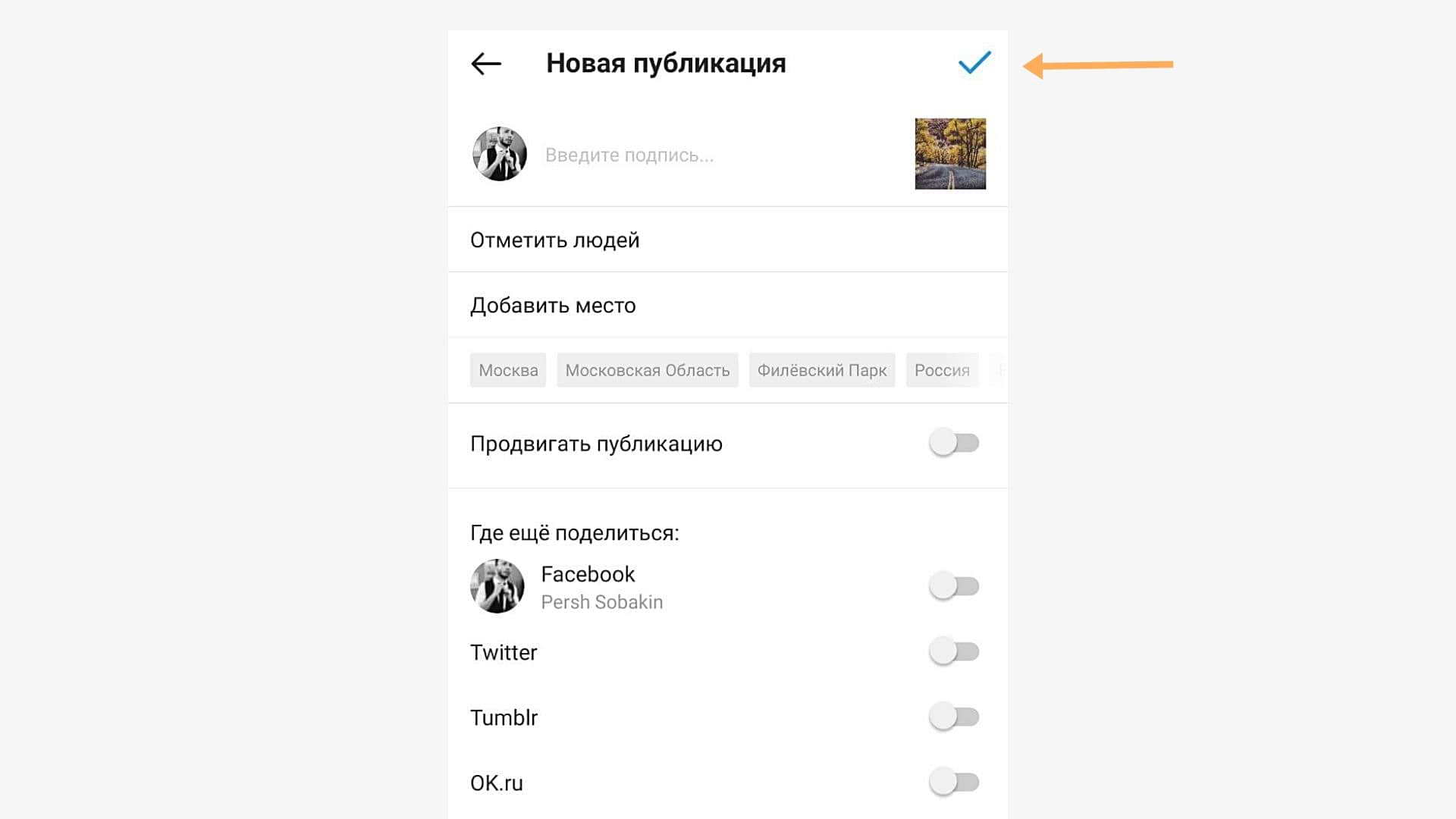 Публикуем фото в ленту Инстаграма
Публикуем фото в ленту Инстаграма
Можно ли отредактировать фото после публикации? К сожалению, нет. При редактировании вы можете только изменить текст и отмеченные аккаунты:
- Нажмите на три точки над постом.
- Выберите пункт «Редактировать».
- Поменяйте текст, место или отмеченные аккаунты на фото.
- Опубликуйте.
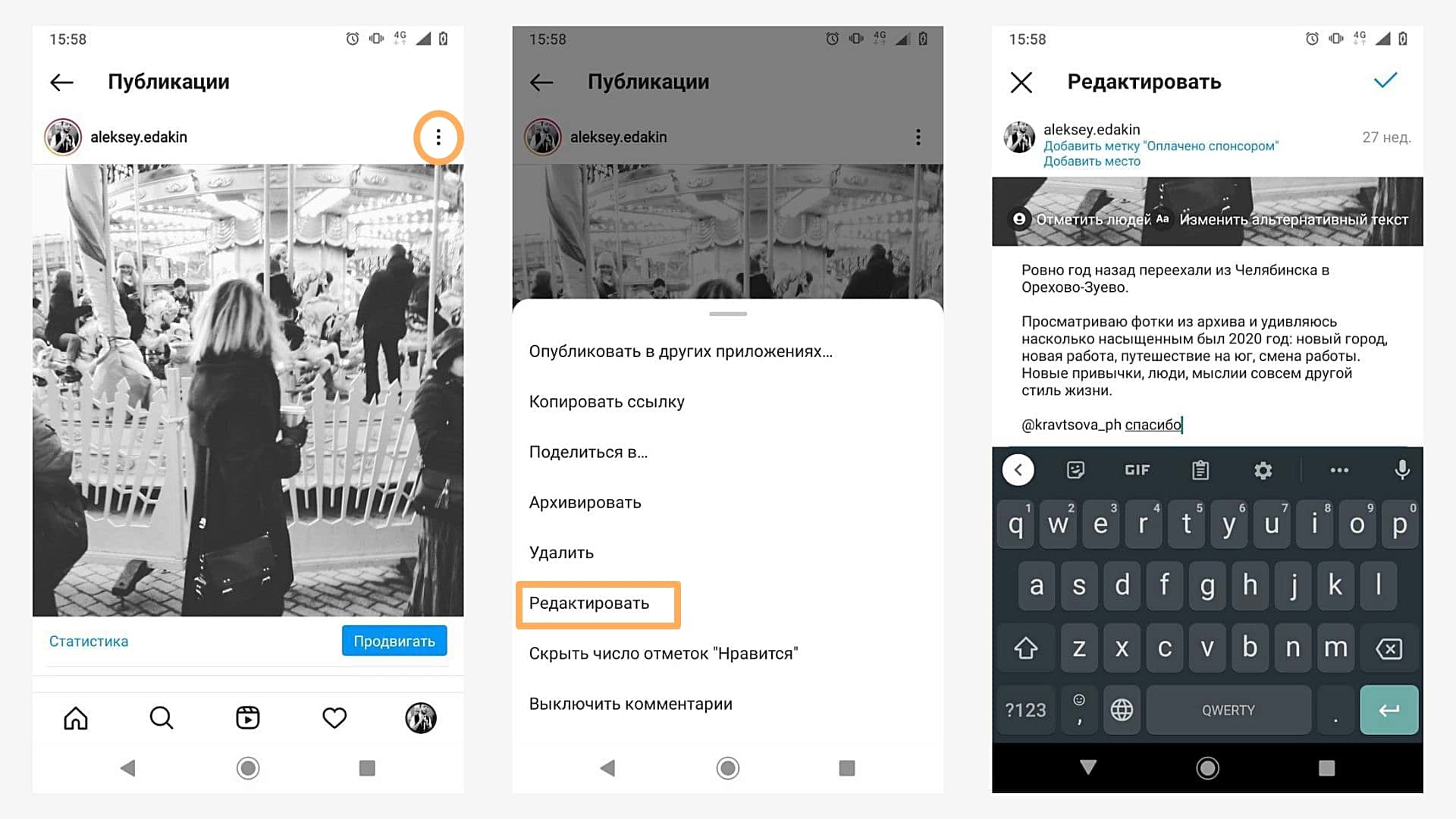 Как отредактировать пост в Инстаграме после публикации
Как отредактировать пост в Инстаграме после публикации
Обратите внимание: после изменения текста пост останется в ленте на прежнем месте, не будет опубликован заново. Если вы хотите поменять изображение в посте – придется удалить и выложить заново
Как правильно выложить фото в Историю в Инстаграме
Шаг 1. Заходим в приложение. Нажимаем на плюсик в верхнем правом углу, чтобы добавить сторис.
Шаг 2. Выбираем пункт «История». По умолчанию откроется меню для создания поста – листание влево, чтобы попасть в редактор сторис. Сделайте фото или выберите изображение из Галереи устройства.
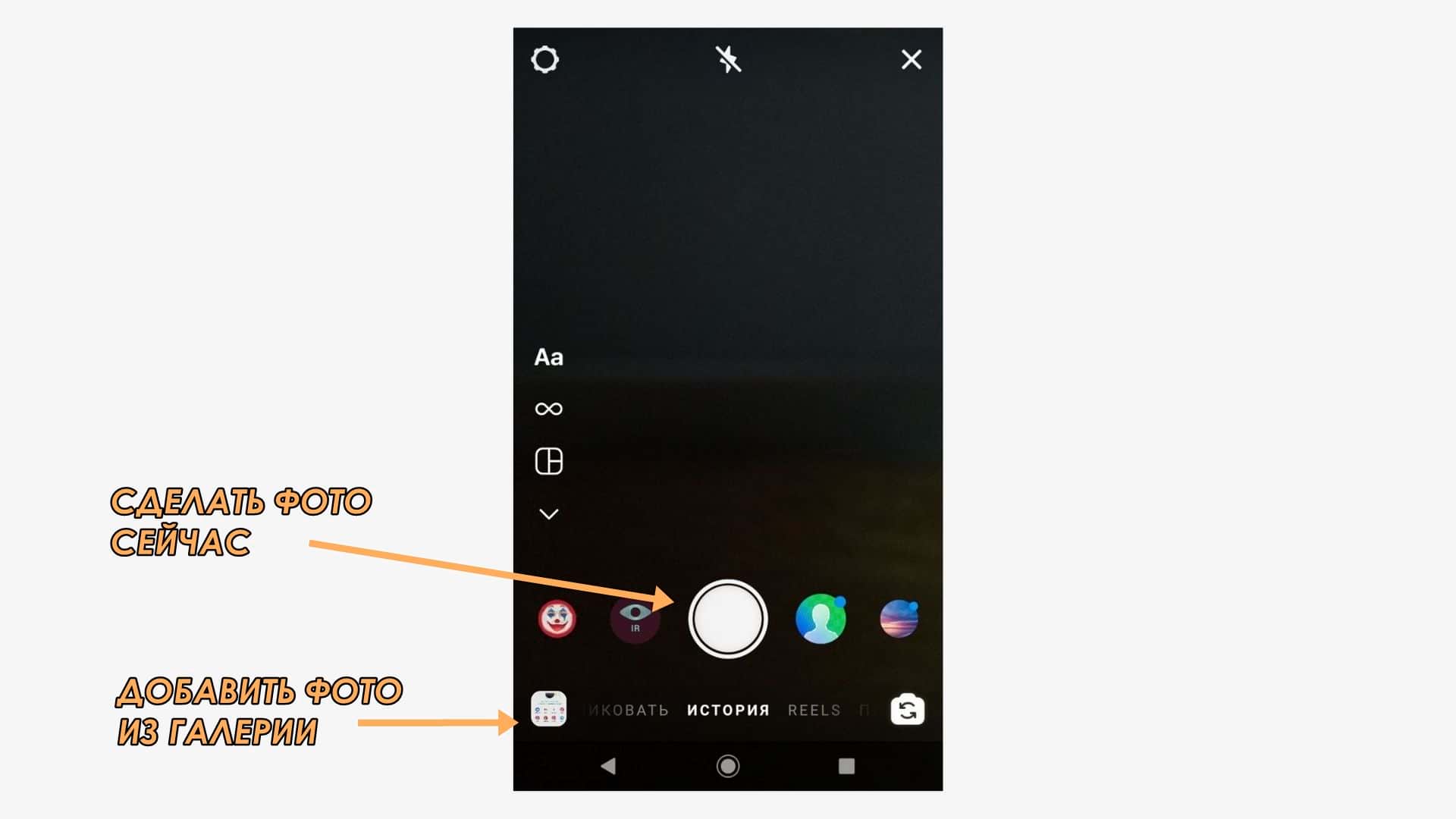 Как добавить фото в сторис
Как добавить фото в сторис
Шаг 3. Добавьте стикеры, текст и другие дополнительные вещи. Можно публиковать.
Как правильно выложить несколько фото в Инстаграм
Несколько фото в одном посте в Инстаграме называют каруселью. Это удобный формат для постинга тематических фотографий и постов-подборок.
Шаг 1. Заходим в приложение. Нажимаем на плюсик в верхнем правом углу.
Шаг 2. Выбираем фото. Нажимаем на значок со слайдами и выбираем фотографии из Галереи.
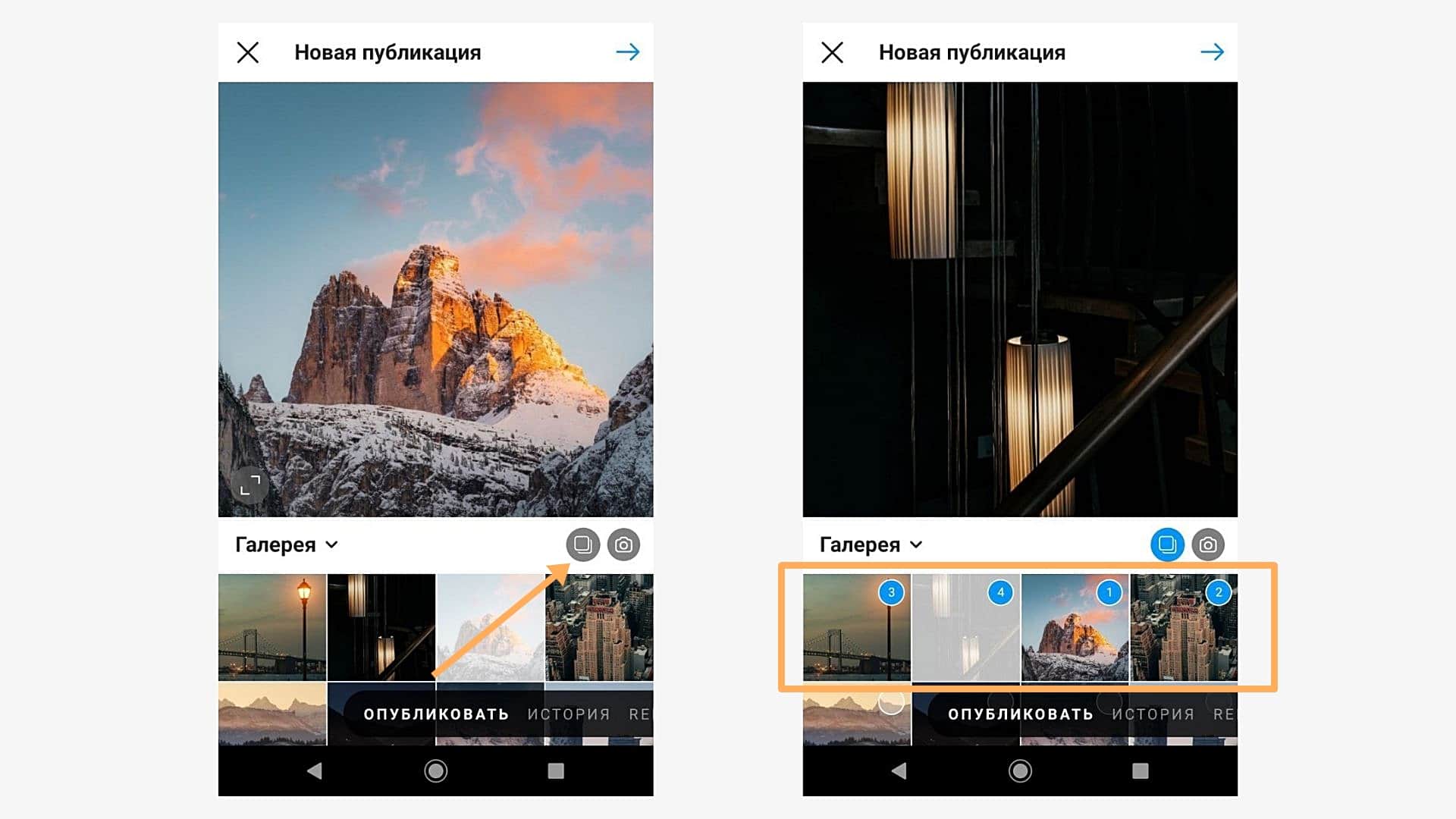 Можно собрать до 10 фото или видео в один пост
Можно собрать до 10 фото или видео в один пост
Шаг 3. Редактируем. Можно наложить общий фильтр на все фото, а если нажать на снимок, то откроется индивидуальный редактор для изображения.
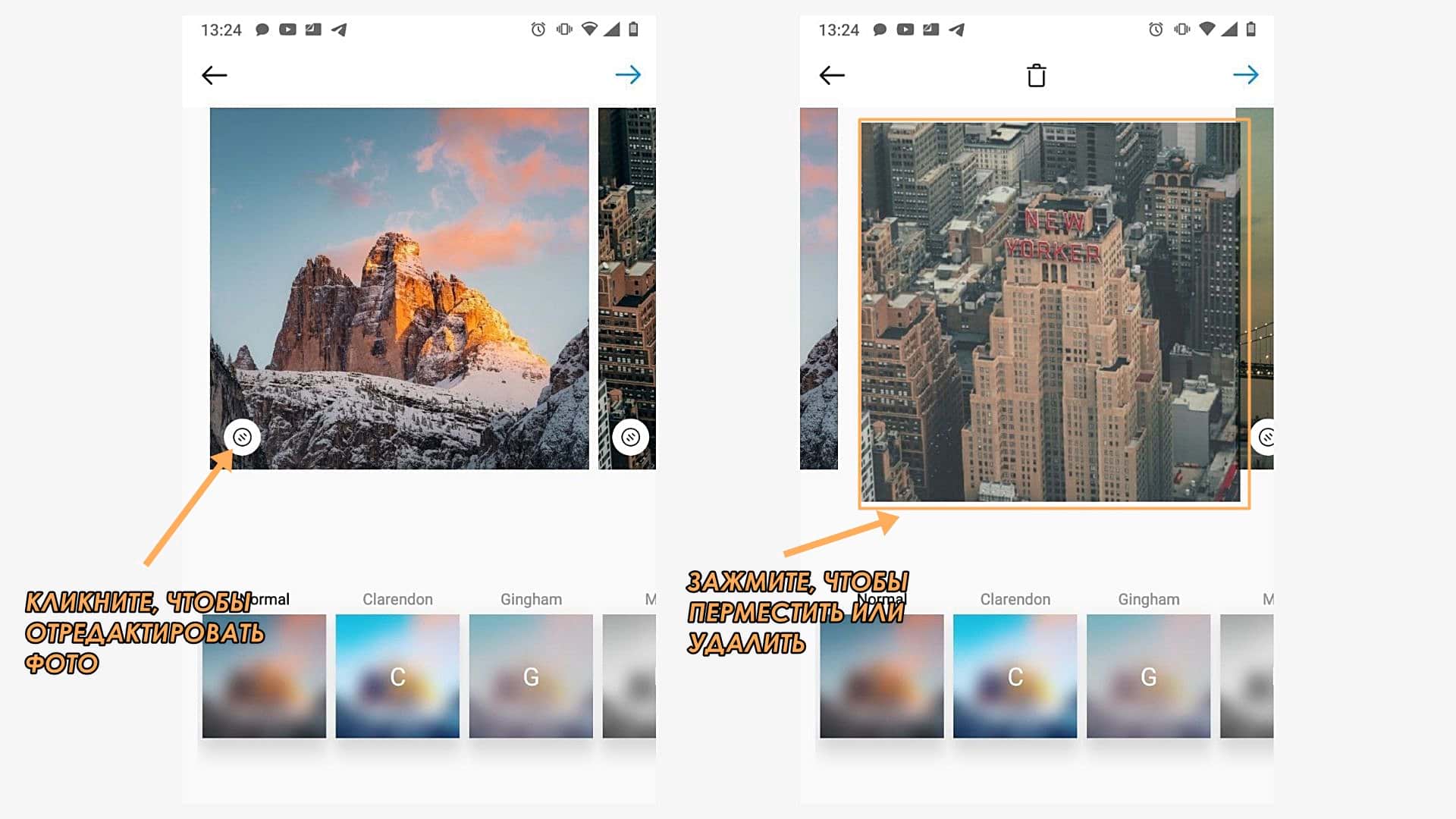 Редактируем несколько фото
Редактируем несколько фото
Шаг 4. Прописываем пост. Добавляем описание, ставим место, отмечаем аккаунты. Публикуем.
Кстати: чтобы поменять фото местами, зажмите изображение и переместите в нужное место. Также можно удалить фото из списка.
Чтобы сделать коллаж, потребуется установить приложение Layout от Инстаграм или воспользоваться специальными сервисами и инструментами. Подробнее – в статье «Как сделать коллаж в Инстаграме».
Для Историй есть специальный стикер.
Как выставить фото в Инстаграме в полном размере
Во время выбора снимка для поста нажмите на значок с рамками. Он находится в нижнем левом углу фотографии.
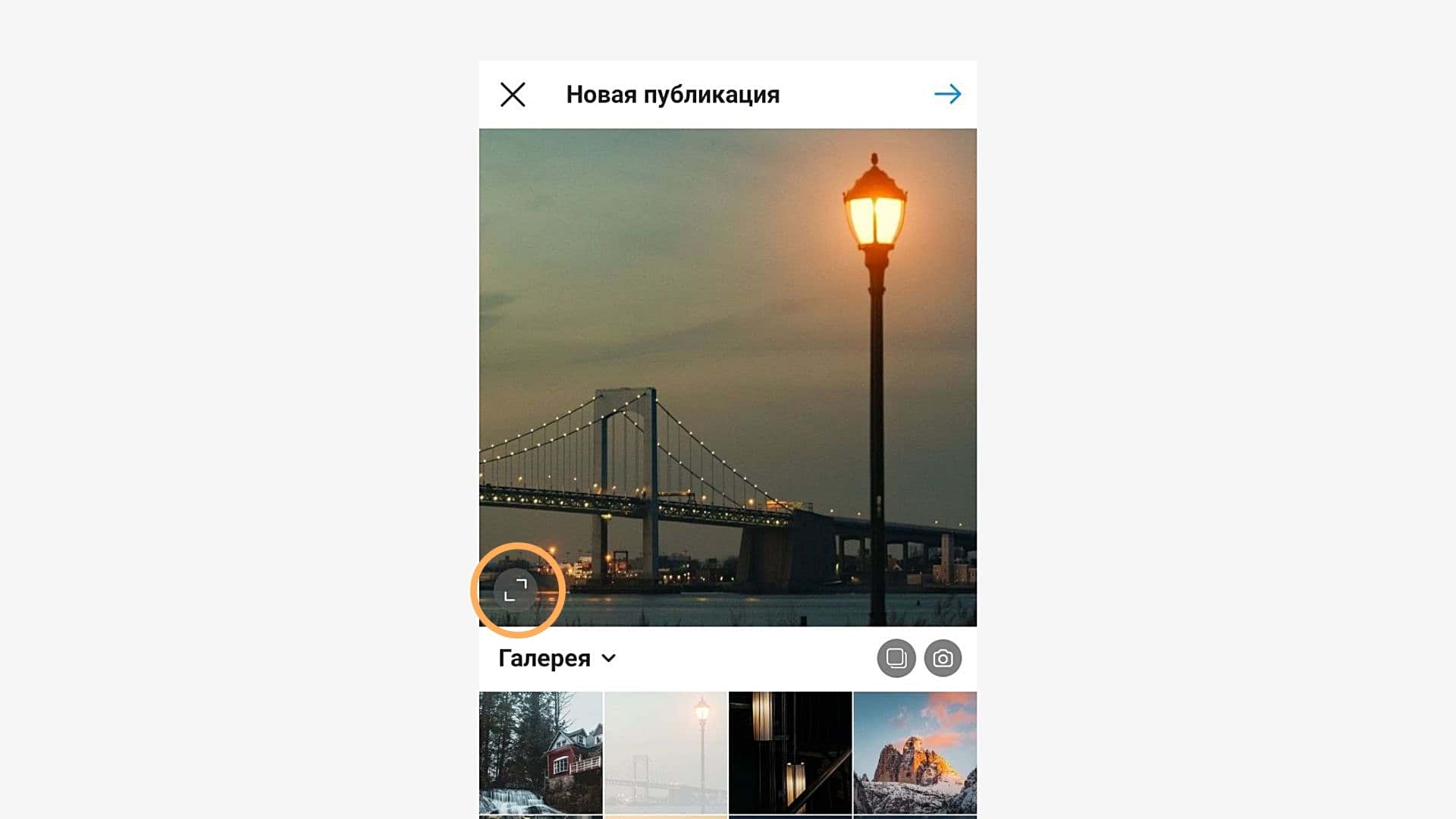 Как увеличить фото в Инстаграме
Как увеличить фото в Инстаграме
После клика по нему фото вернется в исходный размер. Вы можете зажать изображение двумя пальцами и откадрировать его: растянуть, стянуть или переместить по полю.
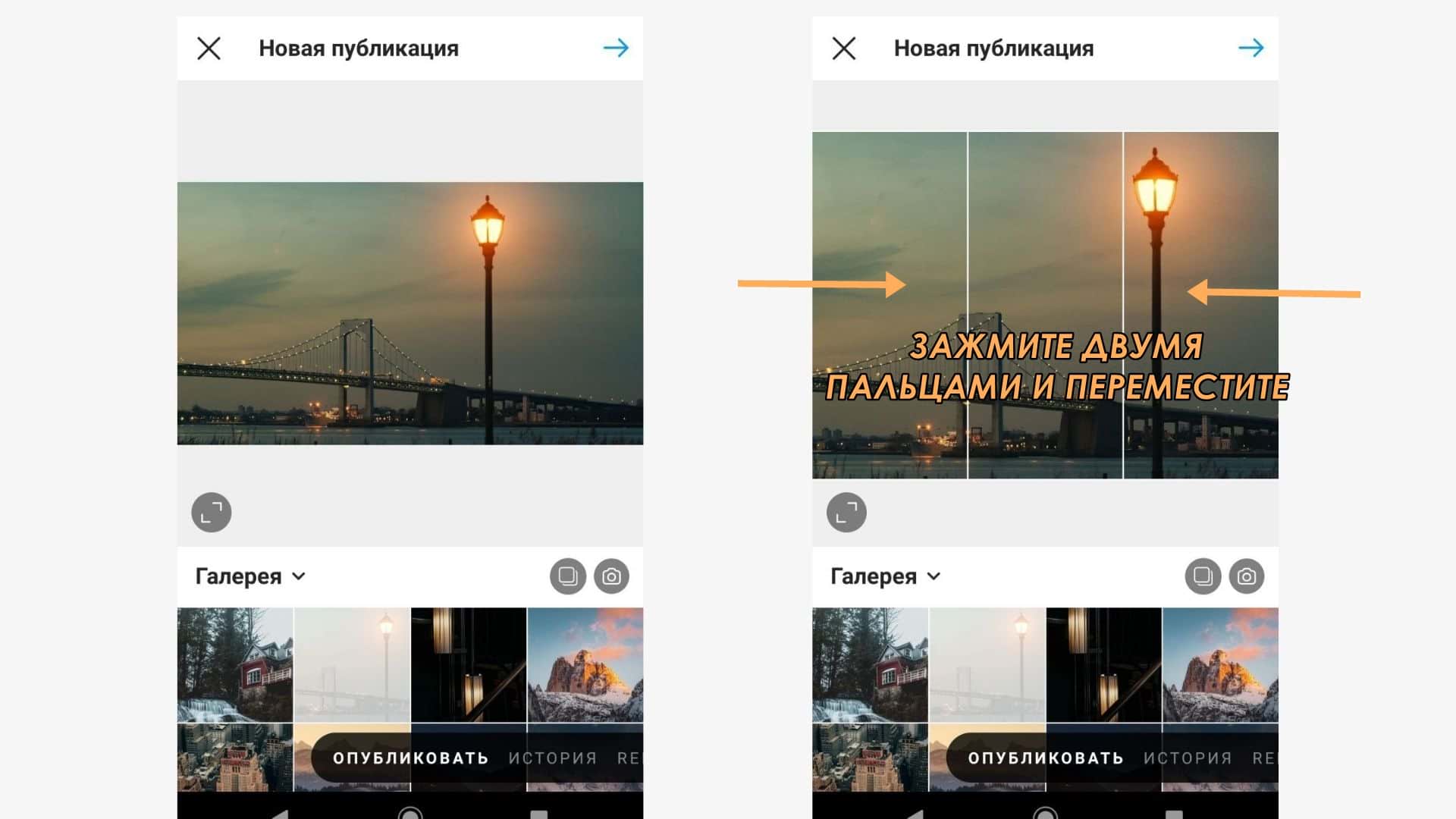 Если зажать снимок, то можно поменять масштаб
Если зажать снимок, то можно поменять масштаб
Лучше всего в Инстаграме смотрятся картинки с соотношением сторон 1:1 (квадратные) или 4:5 (вертикальный прямоугольник). А вот картинки с компьютеров формата 16:9 получаются узкими и визуально занимают меньше места в ленте соцсети.
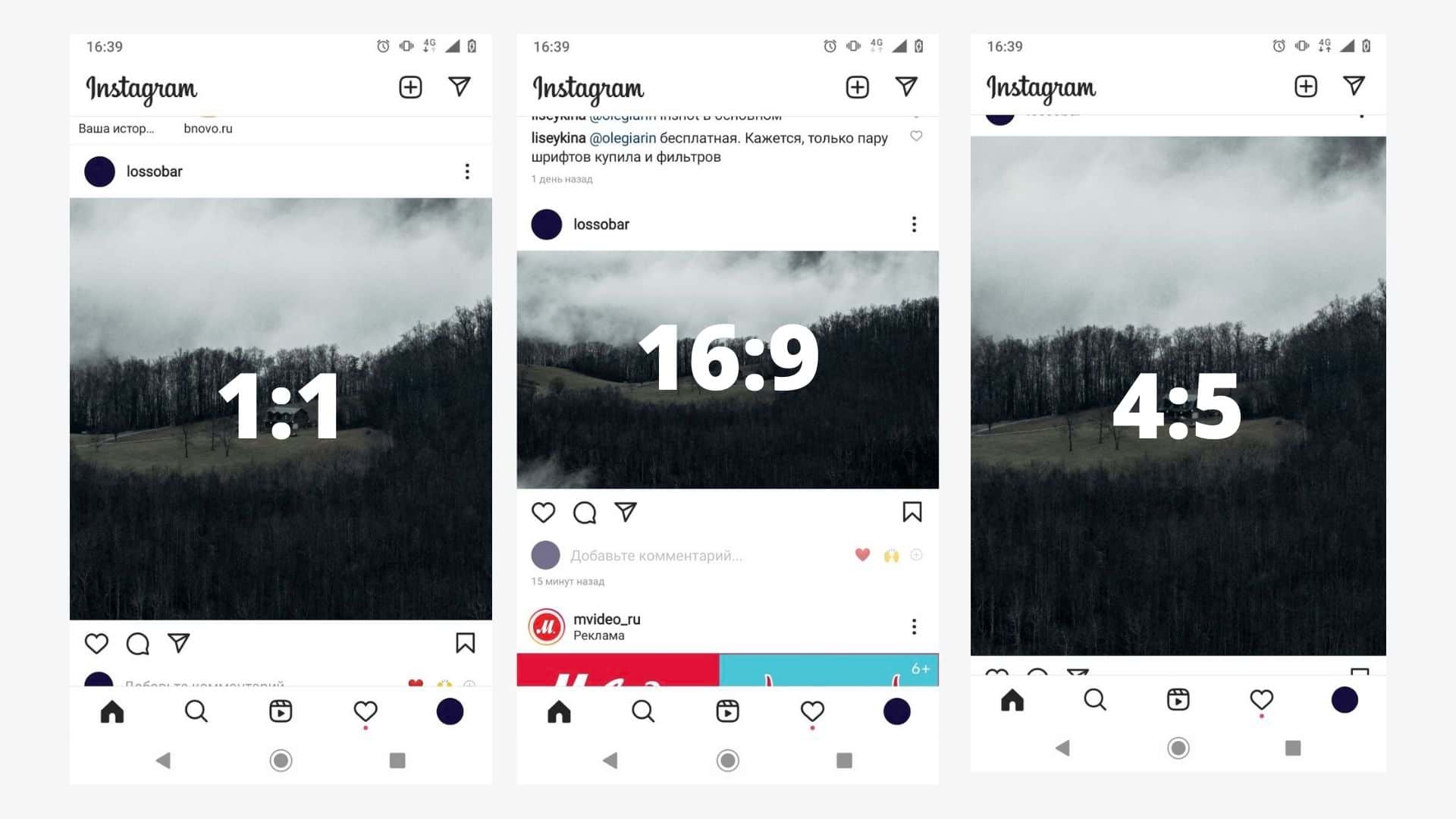 Масштаб картинок и сколько места они занимают в ленте
Масштаб картинок и сколько места они занимают в ленте
Удобно обрезать кадры поможет встроенный графический редактор в SMMplanner – вы можете отредактировать фото там и выложить их с таймером на нужное время. Подробнее – в статье «Инструкция по выкладке фото в Инстаграм через SMMplanner».
Приложения для сохранения фото на Android
Перейдём к приложениям, которые помогут скачать фотографии из Инстаграма на телефон, работающий на операционной системе Android.
FastSave for Instagram — одно из популярнейших приложений (более десяти миллионов скачивания). Приложение бесплатное. Можно скачивать фото и видео.

QuickSave for Instagram (DStudio) — ещё оно достойной приложение с помощью которого можно быстро сохранить фото на телефон. Для скачивания нужно скопировать URL поста и затем использовать скопированный адрес в приложении.
Insta Download — плюс приложения в том, что для его использования не нужно авторизироваться в Инстаграме. Копируем урл поста и вставляем в Insta Download. Фото будет сохранено в сервиса, для скачивания — находим его в программе м качаем.
Save & Repost for Instagram — позволяет скачать за 1 раз множество фотографий. Есть платные функции, например такие, как сохранение файлов в облако.
Это интересно: Лучшие приложения для обработки фото в Инстаграме
Save-o-gram
Это приложение представляет собой еще один удобный загрузчик видеофайлов из Инстаграм. Он находит контент по имени аккаунта и отображает содержимое профиля в своем окне, но ничего не скачивает автоматически.
Чтобы загрузить ролик при помощи Save-o-gram, понадобится:
- Открыть программу и вписать имя аккаунта в поисковую строку.
- Кликнуть по кнопке со стрелкой.
- Из появившегося списка выбрать требуемый файл.
- Запустить скачивание, нажав на кнопку «DOWNLOAD SELECTED PHOTOS».
Несмотря на то, что кнопка для загрузки указывает на фотографии, программа сохраняет этим же способом и видеофайлы. Без регистрации Save-o-gram можно использовать в течение 15 дней. По истечении этого срока придется приобрести ключ за 9 USD.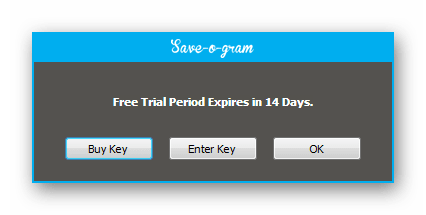
Способ 1: онлайн-сервисы
DownloadGram
Чтобы скачать нужную публикацию:
- Открыть её для просмотра в Instagram.
- Скопировать ссылку из адресной строки браузера (выделить и нажать CTRL + C).
- Перейти на сайт DownloadGram.
- Вставить в специальное поле скопированную ссылку клавишами CTRL + V и нажать кнопку Download.
- Подождать, пока сервис определит тип запрашиваемого файла и нажать кнопку Download image или Download video.
PROzavr
Сервис PROzavr может скачать все картинки в формате архива со страницы любого человека по её адресу:
Для этого:
- Зайти в нужный аккаунт и скопировать его адрес из адресной строки.
- Перейти на сайт PROzavr.
- Вставить скопированный URL в специальное окошко.
- Выставить необходимые опции и нажать кнопку «Сохранить картинки».
Instasaved
Ещё один популярный сервис Instasaved.net. Пользуясь им, можно совершенно анонимно просмотреть и скачать истории, фото и видео с Instagram.
Для этого:
- Скопировать из Инстаграм ссылку на нужное фото — раскрыть меню публикации (кнопка три вертикальных точки в правом верхнем углу).
- Выбрать пункт «Копировать ссылку».
- Перейти на сайт Instasaved.net во вкладку «Фото».
- Вставить скопированную ссылку в пустое поле.
- Нажать кнопку «Загрузить».
- Дождаться, пока сервис найдёт нужный файл и нажать кнопку «Скачать».
Downloader for Instagram
Это браузерное расширение интернет-обозревателя Гугл Хром, установить которое можно из магазина дополнений. Оно позволяет сохранять видео в одно нажатие кнопки на панели инструментов.
Чтобы загрузить видеоролик из Instagram с его помощью, сделайте следующее:
- Откройте ролик в обозревателе.
- Кликните по иконке установленного дополнения.
- В появившемся окне нажмите на стрелку для скачивания.
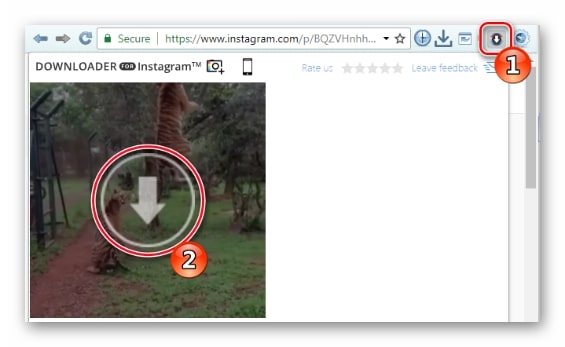 Чтобы использовать Downloader в браузере Опера, потребуется предварительно установить специальный плагин Install Chrome Extensions, который позволяет инсталлировать расширения Хрома.
Чтобы использовать Downloader в браузере Опера, потребуется предварительно установить специальный плагин Install Chrome Extensions, который позволяет инсталлировать расширения Хрома.
Zasasa
Элементарный сервис для скачивания, напрочь лишенный дополнительного и второстепенного функционала. Копируйте ссылку, жмете кнопку и ждете, пока ролик окажется на вашем ПК.
Ресурс поддерживает множество потоковых сервисов, среди которых вы можете выбрать любой и в пару кликов заиметь себе нужное видео или фото.
Спрос рождает предложение, и если понравившийся ролик из популярной социальной сети нельзя скачать официально, тут же находятся обходные пути, причем совершенно легальные.
Как видите, загрузить контент можно с любой платформы на совершенно разные ОС, будь то Windows, Android или iOS.
Осталось лишь выбрать наиболее удобный вариант, воспользоваться соответствующим решением и просматривать видеоролики в любое время, будучи совершенно независимым от подключения к сети.
https://youtube.com/watch?v=7iu5tkPYrck
Как скачать фото с инсты с помощью приложения
На помощь желающим скачать фото из инсты придут специальные приложения. Но, используя такой софт, помните, что при этом ваши соцсети могут стать доступны посторонним. А это открывает простор для мошенничества.
FastSave

Чтобы использовать эту программу, следует:
- Скачать ее на телефон и открыть.
- Найти фразу FastSave service и переместить рыжачок напротив нее так, чтобы функция стала активной (засветилась синим).
- Нажатием на кнопку Open Instagram перейти в соцсеть, оставляя приложение работать в фоновом режиме.
- Найти картинку, которую хотели бы загрузить.
- Копировать ссылку на нее, нажав на 3 точки и выбрав нужную опцию;
Телеграм
При желании скачать что-то с Инстаграма вам будет полезен Телеграм. Для скачивания нужно проделать традиционную манипуляцию со ссылкой и отправить ее личным сообщением в мессенджер.
Для этого:
- Зайдите в поиск контактов.
- Найдите личный аккаунт через «собачку», например, @nata). Зайдя к себе в чат, вы попадете в персональное хранилище данных.
- Отправьте себе скопированную ссылку.
- Откройте полученную картинку и сохраните.
Единственный нюанс – таким методом сохраняется лишь первое фото поста. Чтобы это не стало помехой, можно воспользоваться @Instatube_bot. Добавив бота в Телеграм, нужно отправить ему ссылку на желанный пост, после чего выбрать необходимое изображение.
Софт для репостов
Иногда задачу сохранения фото на Андроид-устройство решают приложения для репостов. Одно из них — Regrann. Программа позволяет загружать как одно излюбленное фото, так и целые галереи. Сокращает затрачиваемое время то, что не требуется подключение Regrann к аккаунту.

Если в посте, которым делитесь, несколько изображений, программа дает возможность скачать избранные.
Для загрузки картинки с помощью этого приложения:
- Откройте в Инстаграме пост с необходимой информацией.
- Кликните «Поделиться» с выбором Регранн.
- Нажмите клавишу Save.
Для ускорения загрузки в настройках приложения можно установить опцию быстрого сохранения. После этого картинка будет загружаться сразу после того, как вы ей поделитесь в Regrann. При быстром сохранении все фото поста скачиваются одним пакетом.
Полезная опция софта – при репосте вместо водяного знака на самой картинке имя автора проставляется в описание. Приложение бесплатное, но с рекламой. Для избавления от надоевших объявлений можно купить версию с полным функционалом за 109 рублей.
iGrab
iGrab – это бесплатный онлайн сервис с русскоязычным интерфейсом, при помощи которого можно легко сохранить ролик как на смартфон, так и персональный компьютер. Доступен без регистрации.
Как пользоваться:
Вначале потребуется скопировать ссылку на видео из Инстаграм в буфер обмена. Для этого проделайте следующие шаги:
- Откройте социальную сеть.
- Выберите клип для загрузки.
- Из меню рядом с добавлением комментария кликните по пункту «Копировать ссылку».
- Далее откройте сайт сервиса iGrab.
- В соответствующую графу вставьте скопированную ссылку.
- Нажмите по кнопке «Найти».
- Когда изображение клипа появится на мониторе, нажмите «Скачать файл».
Браузер начнет загрузку ролика, который по умолчанию будет помещен в системную папку для закачек. Таким же образом сервис позволяет скачивать и фотографии.
Действия с компьютера
Если на вашем ПК активирована учетная запись, дающая доступ к магазину софта, вы можете скачать оттуда любую программу-загрузчик и пользоваться ей для копирования материалов Instagram. Если же времени на подключение Windows Store не хватает, скачайте файл, используя код разработчика в браузере онлайн.
Алгоритм:
-
Авторизуетесь на сайте «Инстаграма» через любой поисковик.
-
Открываете публикацию левой кнопкой мыши.
-
Зажимаете клавиши Ctrl+U.
-
Переходите во вкладку Console.
-
Наводите курсор на файл, отмеченный цветным квадратом. Тип (Type) – любой формат изображения (например, jpeg).
-
Копируете URL при помощи левой кнопки мыши (Copy Link Address). Ссылка выглядит как «scontent-waw1-1.cdninstagram.com/v/t51…».
-
В новой вкладке браузера вставляете полученный URL.
Сохраняете фото щелчком мыши (без потери качества).
Скачать фото, видео, Истории из Инстаграма через 4k downloader
4K Stogram – захватывает и сохраняет изображения из Инстаграма. Самый технологичный вариант для сохранения контента. Помимо фотографий может скачивать Инстаграм-истории, хайлайты, видео, скачивать контент по хештегу или геолокации. Автоматически сохраняет текущие и будущие публикации нужного аккаунта.
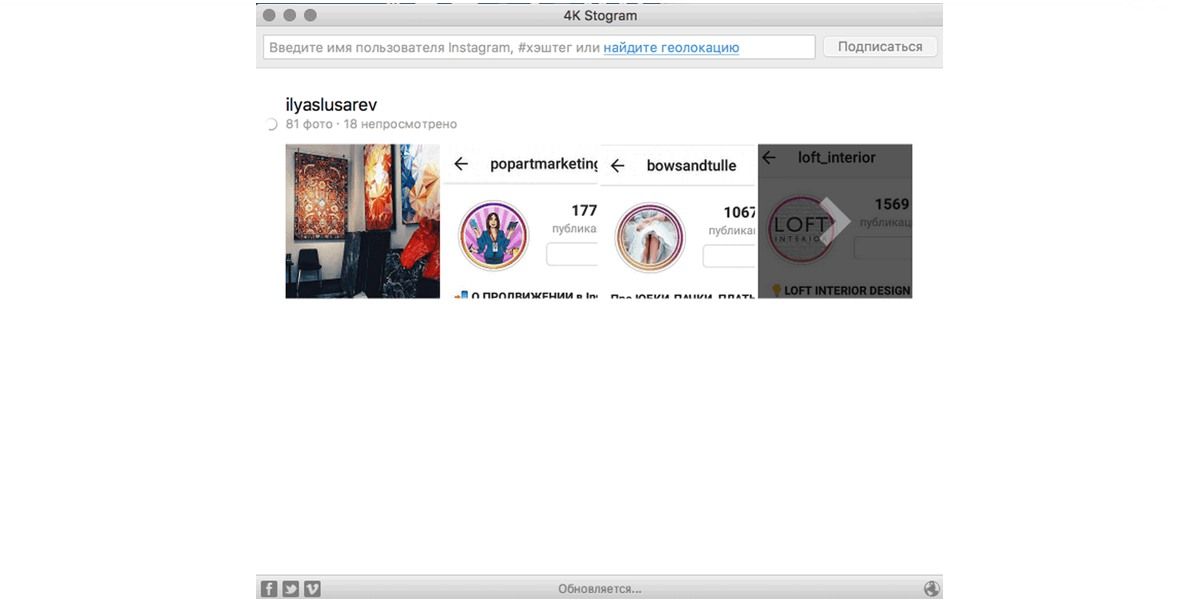 Без проблем определяет галереи и предлагает скачать
Без проблем определяет галереи и предлагает скачать
Есть бесплатный стартовый тариф — можно скачать не более 200 фотографий, видео, отмеченных публикаций ежедневно. Для автоматического скачивания контента доступна подписка на один аккаунт. Если хотите больше функций, есть тарифы «Персональный» и «Про», 9,95 € и 30 € соответственно.
Как скачать фото с Инстаграма на телефон?
Как вариант – открыть браузер на смартфоне и воспользоваться перечисленными выше онлайн ресурсами. Но есть еще одно неплохое решение – приложение InstaSave. У него есть масса аналогов с походим названием и функционалом – вот или вот.
Принцип работы такого софта очень прост – заходите в утилиту, находите нужный Вам аккаунт, на фото или видео удерживаете палец для появления дополнительного меню. В нем стоит скопировать ссылку – «Copy Share URL», а затем просто скачать (Download):

Многие юзеры жалуются, что такие программы напичканы рекламой, что мешает нормальной эксплуатации. Увы, здесь я бессилен. Но вы можете попробовать разные приложения. Может где интерфейс будет удобнее, и баннеров поменьше.
Совет: если на вашей модели мобильного устройства есть встроенное средство для скриншотов, можно с его помощью делать снимки экрана, предварительно открыв нужное фото.
Теперь Вы знаете, как скачать фото с Инстаграм на компьютер или смартфон.
Как скачать видео на компьютер через браузер
Один из наиболее популярных способов, как скачать видео с инстаграма на компьютер является загрузка нужного ролика при помощи кода элемента через браузер.
Для того чтобы осуществить загрузку, необходимо выполнить следующие действия:
- Зайти на страницу веб-версии инстаграм.
- Найти нужный ролик и клацнуть на нем правой кнопкой мыши.
- Выбрать в контекстном меню вкладку « Исследовать данный элемент». На экране появится код страницы.
- Далее следует отыскать нужную строчку и нажать комбинацию «Ctrl+F» и выбрать mp4.
- В поиске появиться требуемый элемент, на него необходимо нажать левой кнопкой мышки и набрать комбинацию для копирования.
- Далее открываем любой редактор текстом и вставляем в него скопированную строчку.
- Получаем ссылку на видео, открываем ее в браузере и нажимаем Enter.
- Затем вам остается только поставить загрузку и выбрать пункт «Сохранить видео».
- Операция выполнена.
Как скачать фото из Инстаграма на компьютере
Начнём с десктопа. Что обычно требуется скачать? Аватарку аккаунта и любое фото из поста. Что касается закрытых профилей, то на них нужно подписаться и когда владелей подтвердит подписку, все медиа будут для вас открыты. Сложнее дело обстоит с Историями, так как они находятся на экране всего несколько секунд и исчезают в течении 24 часов.
1 способ — онлайн-сервис IGmedia.
Для скачивания нужного фото из Инстаграм воспользуйтесь нашим бесплатным сервисом IGmedia. Чтобы сохранить с его помощью фотографию на свой компьютер, открываем веб-версию Инстаграм и копируем URL-адрес нужного фото.

Открываем сайт https://socialkit.ru/igmedia нашего сервиса, вставляем ссылку в белое поле и кликаем «Загрузить».

Сервис обработает информацию, появится новое окно, где нужно нажать «Сохранить видео». Если вы указали ссылку на галерею, то фото и видео, из этой галереи можно будет скачать нажав соответствующую кнопку.

Внимание! Вы можете скачивать фото только из открытых аккаунтов.
2 способ — скриншот.
Простейший способ, это открыть пост с нужной фотографией у себя на компьютере и нажать на клавиатуре клавишу Prt Sc, обычно она находится в одном ряду с клавишами f1-f12.
После этого, открываем любой визуальный редактор. Возьмём Paint и нажимаем комбинацию клавиш ctrl+v, либо на чистом экране кликаем правой клавишей мыши и в появившейся менюшке выбираем пункт «Вставить», либо находим функцию вставки на панели инструментов.

Произойдёт вставка фотографии всего экрана и для того, чтобы получилась нужная нам картинка, достаточно просто обрезать края и сохранить полученное изображение у себя на компьютере.

Этим же способом можно пользоваться, если необходимо взять изображение из Instagram Stories.
Программа в помощь: Qip Shot — позволяет делать скрин только выделенное области экрана.
3 способ — инструменты веб-разработчика.
Все браузеры сегодня имеют инструменты для веб разработчиков, которые позволяют смотреть код любого сайта. Инструмент нужен для того, чтобы можно было искать ошибки в коде и проверять, как их исправить. Но не в этом суть.
Благодаря инструменту, можно скачивать фото из Инстаграма на ноутбук или ПК. Рассмотрим на примере одного из самых популярных браузеров — Google Chrome. Для этого открываем пост с понравившейся на картинкой, кликаем правой клавишей мыши на свободной части экрана и выбираем пункт «Просмотреть код».

Внизу откроется панель с кодом сайта. В левом верхнем углу панели, есть иконка наведённой на экран мыши — жмём на неё (это позволит посмотреть код выделенного элемента).

Наводим курсором на фотографию, чтобы она подсветилась и кликаем. Теперь спускаемся ниже и находим код изображение (обычно он начинается img src…), наводим на него и снова кликаем на правую клавишу мышки, в появившемся меню жмём на пункт «Open in new tab».

Изображение открывается в новой вкладке. Снова кликаем правой кнопкой мыши в области изображения и выбираем сохранить как. Сохраняем фото на компьютер.

Этим же способом, можно воспользоваться, если вы хотите скачать чьё-то фото профиля. Для Историй его вряд ли получится использовать, так как вы просто не успеете за их мельтешение.
Как скачать фото из Инстаграма на пк
Для ускорения загрузки в настройках приложения можно установить опцию быстрого сохранения. После этого картинка будет загружаться сразу после того, как вы ей поделитесь в Regrann. При быстром сохранении все фото поста скачиваются одним пакетом.

Полезная опция софта – при репосте вместо водяного знака на самой картинке имя автора проставляется в описание. Приложение бесплатное, но с рекламой. Для избавления от надоевших объявлений можно купить версию с полным функционалом за 109 рублей.
Иногда изображение из Инстаграма необходимо просмотреть на ПК.
Скриншот
Наиболее быстрый и доступный для скачивания способ – скриншот. Для сохранения изображения этим методом поступаем так:
- Чтобы картинка была как можно качественнее, увеличиваем масштаб страницы, зажимая клавиши Ctl+.
- Нажимаем на клавиатуре кнопку PrtSc – так фото оказывается во временном хранилище (Буфере обмена).
- Открываем любую программу по редактированию графических изображений, в частности, обычный Paint.
- Нажимаем Ctrl+V (вставляем фото).
- Вставленную картинку можно отредактировать или сохранить без изменений.
Instagrab
Для загрузки контента из Инстаграма пригодится ресурс Инстаграб.

Этот многофункциональный сайт создан, чтобы скачивать:
- видео (в том числе IGTV), фото и целые галереи;
- изображения и ролики из закрытых страниц, на которые вы подписаны;
- истории в любом формате.
На сайте можно посмотреть онлайн фото и видео, даже не будучи зарегистрированным пользователем Инстаграма.
DownloadGram
Еще один ресурс, созданный для сохранения картинок из Инсты – DownloadGram.
Чтобы его использовать, нужно проделать простейшие манипуляции:
- Скопировать ссылку на интересующий пост.
- Вставить ее в специальное окошко на сайте.
- Кликнуть «Download».
4K Stogram
Более продвинутым функционалом обладает 4K Stogram – небольшая стационарная программа, способная сохранить на компьютер до 100 последних фото профиля. Бесплатный вариант позволяет выбрать лишь один профиль для загрузки контента с него. Заплатив 9,95 евро за лицензию, можно одновременно сохранять фото сразу из нескольких аккаунтов, без лимита на количество скачанного.

Процесс происходит так:
- В основном меню программы в специальном окне вставить ссылку на страницу пользователя Инстаграма.
- Кликнуть Enter и ожидать завершения загрузки фото.
- После отображения картинок в окне их можно просмотреть по одной или в папке для сохранения.
Для сохранения картинок подойдут другие социальные сети. Так, можно задействовать ВКонтакте. Для этого надо:
- Скопировать ссылку на пост.
- Отправить ее себе в виде личного сообщения ВКонтакте.
- Картинка и ссылка на нее придут раздельно. Вам остается только сохранить нужное.
Дополнение к URL-адресу страницы
Для скачивания изображения без вспомогательных программ используйте специальный URL-адрес. Для этого откройте в ПК интересующий пост и допишите в адресной строке сразу после ссылки комбинацию «media?size=l». Кавычки при этом не дублируем. Открывшееся фото сохраняем как обычное изображение из браузера.
Инструкция, как скачать фото из Инстаграма
Раз кнопки нет, придётся разбираться с алгоритмом действий для мобильных устройств через сторонние помощники. В целом алгоритм действий обычно одинаков, но для верности рассмотрим обе операционные системы для телефонов.
Для Андроид
- Скачиваем из Play Market приложение InstaDown.
- В официальном клиенте Instagram или браузере копируем ссылку на публикацию. Для этого жмём по трём точкам над правым верхним углом фото или видео и выбираем соответствующую кнопку.
- Вставляем URL в InstaDown. Если версия не устаревшая, можно будет просто нажать по всплывающему уведомлению сверху.
- Жмём по синей стрелке, чтобы загрузить пост.


Для iOS
- Устанавливаем InstaSave из App Store.
- Копируем URL поста.
- Открываем InstaSave, контент, ссылку на который вы скопировали, уже будет там. Просто нажмите на кнопку для запуска загрузки.

InstaDown
Популярный сервис, работающий в онлайн-режиме. Работает он совершенно так же, как и подавляющее большинство аналогов для скачивания роликов с YouTube и не только.
Если вы хотите скачать видео из инстаграмма онлайн, от вас потребуется лишь наличие гиперссылки с нужным клипом.
Ссылка вставляется в окно, после чего вы жмете на одну из двух кнопок. Для получения URL зайдите на нужный аккаунт, выберите требуемое видео, щелкните по нему, а затем скопируйте ссылку.
Обратите внимание! Кнопка InstaDown означает моментальное скачивание ролика в формате MP4. Синяя кнопка гарантирует получение прямой URL-ссылки, которую затем можно скинуть своим друзьям, не пользующимся соцсетью
